Skenēšana pamatrežīmā
Izmantojiet cilni Pamatrežīms (Basic Mode), lai veiktu skenēšanu, izpildot šīs vienkāršās darbības ekrānā.
Informāciju par vairāku dokumentu vienlaicīgu skenēšanu, izmantojot planšeti, skatiet sadaļā Vairāku dokumentu vienlaicīga skenēšana ar ScanGear (skenera draiveris).
Priekšskatījums nav pieejams, ja skenēšanai tiek izmantota ADF (Automātiskās dokumentu padeves ierīce).
 Svarīgi!
Svarīgi!
-
Tālāk minētie dokumentu veidi, iespējams, netiks skenēti pareizi. Šādā gadījumā rīkjoslā noklikšķiniet uz
 (Sīktēls), lai pārslēgtu uz visa attēla skatījumu un skenēšanu.
(Sīktēls), lai pārslēgtu uz visa attēla skatījumu un skenēšanu.- Fotoattēli, ap kuriem ir balts fons
- Dokumenti, kas drukāti uz balta papīra, rokraksta teksts, vizītkartes un citi neskaidri dokumenti
- Plāni dokumenti
- Biezi dokumenti
-
Tālāk minētie dokumentu veidi netiks skenēti pareizi.
- Dokumenti, kas mazāki par 3 kvadrātcentimetriem (1,2 kvadrātcollām)
- Fotoattēli, kas piegriezti neregulārās formās
 Piezīme
Piezīme
- Abas divpusējā dokumenta puses var skenēt vienlaicīgi modeļos ar ADF divpusējās skenēšanas atbalstu.
-
Novietojiet dokumentu uz ierīces planšetes vai ADF un pēc tam startējiet ScanGear (skenera draiveris).
-
Iestatiet Atlasiet avotu (Select Source), lai atbilstu jūsu dokumentam.
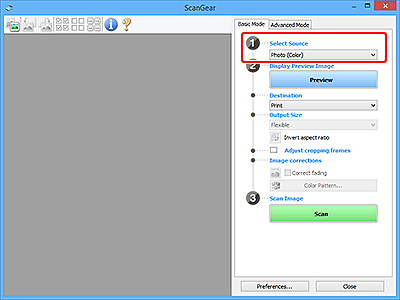
 Svarīgi!
Svarīgi!- Dažas lietojumprogrammas neatbalsta nepārtrauktu skenēšanu no ADF ierīces. Detalizētu informāciju skatiet lietojumprogrammas rokasgrāmatā.
 Piezīme
Piezīme- Lai skenētu žurnālus, kuros ietverts liels skaits krāsainu fotoattēlu, atlasiet Žurnāls (krāsu) (Magazine (Color)).
-
Noklikšķiniet uz Priekšskatījums (Preview).
Priekšskatījuma apgabalā tiek parādīts priekšskatījuma attēls.
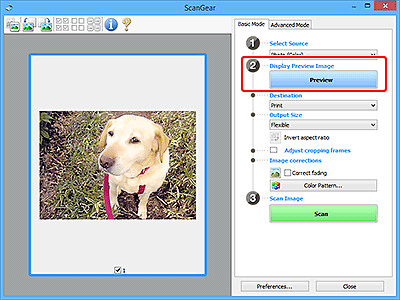
 Svarīgi!
Svarīgi!- Priekšskatījums (Preview) nav pieejams, ja skenēšanai tiek izmantots ADF.
 Piezīme
Piezīme- Krāsas tiek pielāgotas atbilstoši dokumenta veidam, kas atlasīts iestatījumā Atlasiet avotu (Select Source).
-
Iestatiet Galamērķis (Destination).
 Piezīme
Piezīme- Pārejiet uz 7. darbību, ja iestatījumam Atlasiet avotu (Select Source) ir atlasīta ADF opcija.
-
Iestatiet vienumu Izvades izmēri (Output Size).
Izvades izmēru opcijas atšķiras atkarībā no sadaļā Galamērķis (Destination) atlasītā vienuma.
-
Pielāgojiet apgriešanas rāmjus (skenēšanas apgabalus) pēc nepieciešamības.
Pielāgojiet apgriešanas rāmju izmērus un pozīciju priekšskatījuma attēlā.
-
Iestatiet Attēla korekcija (Image corrections) pēc nepieciešamības.
-
Noklikšķiniet uz Skenēt (Scan).
Tiek sākta skenēšana.
 Piezīme
Piezīme
- Noklikšķiniet uz
 (Informācija), lai parādītu dialoglodziņu, kurā parādīts dokumenta veids un cita pašreizējo skenēšanas iestatījumu informācija.
(Informācija), lai parādītu dialoglodziņu, kurā parādīts dokumenta veids un cita pašreizējo skenēšanas iestatījumu informācija. - Darbības, kuras ScanGear veic pēc skenēšanas pabeigšanas, var iestatīt dialoglodziņa Preferences cilnes Skenēt sadaļā ScanGear dialoglodziņa statuss pēc skenēšanas (Status of ScanGear dialog after scanning).

